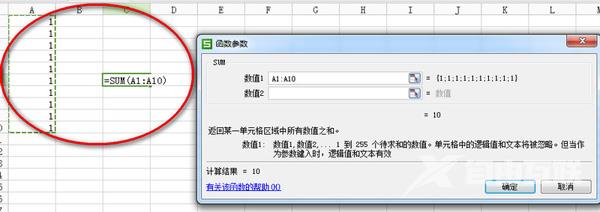wps表格怎么自动合计总金额_wps合计算总和教程
在使用wps编辑统计数据时,有什么方法可以自动合计总和吗? 还有很多用户不清楚如何操作,其实方法简单,下面小编就来教教大家如何在wps表格自动合计总金额的方法。
wps表格怎么自动合计总金额?
方法一:
1、这需要求和的数字下输入=su会出现下拉,选择SUM,按回车。
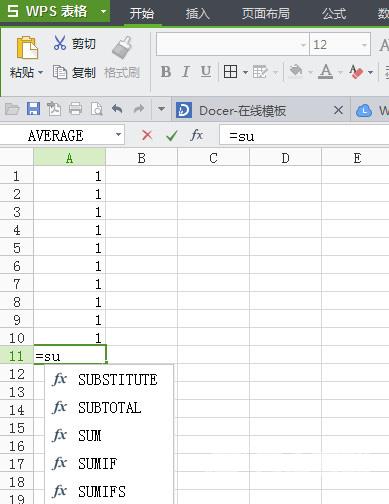
2、就出现下图处=sum(),我们在括号中输入A1:A10,或者直接将鼠标定位到括号中央选择你要求和的数据,按回车。
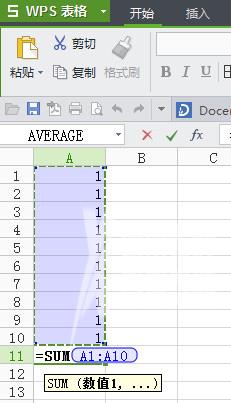
3、就可以看到求和的值了。
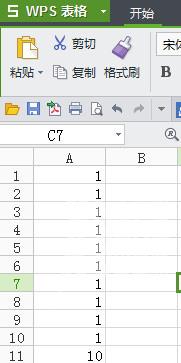
方法二:
1、选定要求和的区域,在开始菜单栏中找到一个求和按钮,点击就可以进行wps表格自动求和。
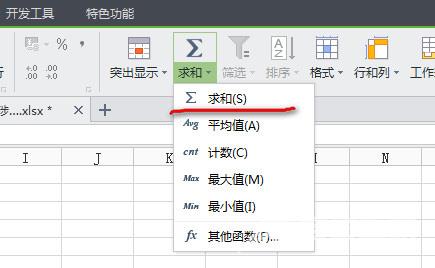
方法三:
1、我们进入公式菜单,前面三个工具都是可以实现求和的。

2、点击插入函数点击sun,点击确定。
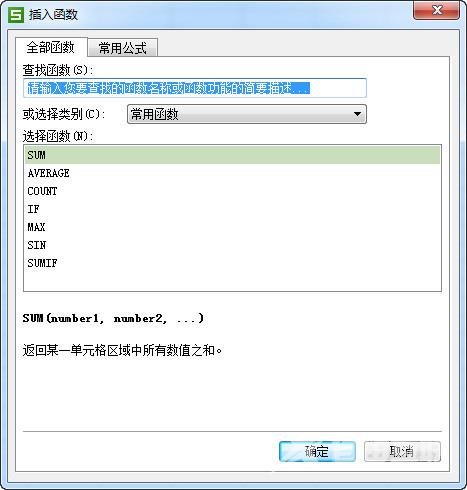
3、将鼠标定位到数值1选择要求和的数据。
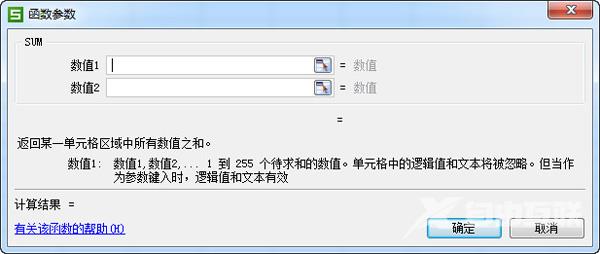
4、在退回对话框中点击确定。